Как отключить быстрый набор на андроиде
Содержание
- Первый вариант настройки
- Второй вариант настройки
- Секрет. Доступ к контактам телефонного справочника или электронной книги.
- Быстрый набор номера встроенной утилитой на Андроид
- Способ первый:
- Способ второй:
- Как сделать быстрый набор на Fly Ezzy
- Наиболее распространенный вариант быстрого набора
- Быстрый набор в виде раздела «Избранное»
- Как включить функцию?
- Инструкция

Самой распространенной ОС на мобильных телефонах на сегодняшний день считается Андроид. Но не всегда пользователи умеют на ней применять полезные функции. Так, опция «быстрый набор номера» будет полезна в разных ситуациях:
- при вызове в экстренной ситуации;
- для экономии времени;
- при общении с большим количеством людей в течении дня.
Зная, как настроить быстрый набор на андроид, можно максимально использовать возможности своего смартфона. Освоить эту операцию смогут все, если будут просто следовать пошаговой инструкции, представленной ниже. Операция не займет много времени, а дополнительные возможности обеспечат комфортное использование мобильного гаджета.
Первый вариант настройки
Для настройки смартфона этим способом нужно сначала кликнуть по изображению трубки телефона, расположенного на экране, для перехода в приложение «Звонилки». Обычно эта иконка окрашена в зеленый цвет.

После открытия раздела пользователь видит информацию о том, кто звонил и кому он сам делал вызовы. Здесь же располагается цифровая клавиатура, с помощью которой осуществляется обычный и простой набор.

При использовании цифровой клавиатуры для быстрого набора номера нужно нажать на любое цифровое значение кроме единицы и удерживать его до тех пор, пока не появится окно с опцией быстрого набора номера через нажатую кнопку с цифровым обозначением.
Единица при длительном нажатии используется в андроидных смартфонах для набора голосовой отправления.
После появления на экране надписи « Создать быстрый набор для этой кнопки, нужно нажать на утвердительную команду. Если пользователь использует смартфон производства компании Самсунг, то надпись будет немного другой. В ней будет написано: «Нет номера для быстрого набора. Создать? Владельцу такого аппарата нужно только согласиться, нажав на кнопку «Да».

После этого откроется раздел со всеми имеющимися номерам. Из него выбирается нужный телефонный номер, на который следует нажать один раз. После этого при длительном нажатии на цифру, с которой он начинается, будет сразу осуществляться вызов данного абонента.
Плюс такой опции очевиден. С ее помощью можно настроить контакты самых близких людей, чтобы не тратить лишних усилий и время. Минусов у такой настройки нет.

Второй вариант настройки
Существует и второй способ настройки быстрого набора. Для этого следует зайти в раздел, где располагается информация об исходящих и входящих вызовах. Тем, кто использует смартфоны торговой марки Самсунг, нужно для попадания в этот раздел сначала нажать на «Меню».

В нем нужно выбрать «Расширенные настройки», в которых располагается сама функция быстрого набора. Ее нужно выбрать для настройки оперативного способа вызова конкретного абонента из списка своих контактов.
Проверьте по номеру откуда звонили
Множество пользователей каждый день используют , но не каждый задался вопросом, есть ли какие-то скрытые возможности и насколько удобней может быть ОС Андроид, когда все скрытые возможности известны.
Секреты мобильной ОС, значительно расширят ваше представление о функциональности и методах управления системой. Ниже представлена самая интересная функция, представляющая самую большую пользу для новичков.
Секрет. Доступ к контактам телефонного справочника или электронной книги.
Чтобы не искать контакт, который вы используете больше всего.
1. Продолжительным нажатием на свободном месте рабочего стола, вызываем контекстное меню (в зависимости от версии андроид либо внизу экрана либо сразу над пальцем), в котором выбираем "Добавить ярлык"(add shortcut – часто бывает, что в неоригинальной версии данная фраза на английском).
В данном случае будет создан ярлык, при нажатии вызывающий нужного вам абонента. По такой схеме вы можете установить на рабочем столе Андроид ярлыки на нужных Вам абонентов которые вы часто набираете.
Если необходимо часто писать СМС сообщение, для определённого абонента, то необходимо при настройке ярлыка выбирать "Контакт" или написать СМС.
Теперь вы овладели одним из секретов Андроид ОС и способны мобильно набирать нужных вам абонентов. Стандартный способ добавление номеров в избранное и использование 10 номеров быстрого вызова известный и не представляют большого интереса у пользователей Андроид устройств, потому для доступа к клавиатуре необходимо еще трижды нажать по экрану. А в этом случае на главном экране у вас сразу после разблокировки будут необходимы номера и приложения.
А также хотелось бы обратить внимание тех, кто работает в сфере развлечений и организации вечеринок и праздников. Потому как сценическое световое оборудование , которое предлагает компания limeagency.ru сможет оживить все Ваши праздники до неузнаваемости. Получив уникальные световые решения за приемлемую цену.
В одной из статей мы рассматривали вопрос о том, как подружить Android и Windows: 8 самых удобных эмуляторов для вашего ПК .
Функция быстрого набора сегодня не пользуется такой популярностью, как во времена кнопочных телефонов. Современные смартфоны Fly отличаются быстродействием и простой и понятной телефонной книгой. Поэтому многие пользователи не задаются вопросом о том, как сделать быстрый набор на Fly.
Однако в некоторых случаях такая опция необходима. Что ж, разберемся, как ею воспользоваться в новых и не очень телефонах.
Существует несколько способов установить быстрый вызов для своих контактов.
Быстрый набор номера встроенной утилитой на Андроид
Некоторые версии Андроида имеют вспомогательную предустановленную программу, при помощи которой вы можете добавить любой контакт к номеру быстрого набора. Если это ваш случай, следует провести нехитрые действия. Способов установки быстрого набора два.
Способ первый:
- открываем телефонную книгу;
- в окне нажимаем на значок «Опции»;
- из списка выбираем «Настройки быстрого набора»;
- откроется экранная клавиатура, на которой выбираем цифру, которой хотим присвоить контакт;
- откроется телефонная книга, в ней находим нужный номер и выбираем его;
- на экранной клавиатуре рядом с цифрой должно появиться имя выбранного вами контакта.
Способ второй:
- открываем «Набор номера» (экранную клавиатуру, при помощи которой мы набираем номер, чтобы позвонить);
- выбираем «Меню» (сенсорная кнопка на экране или левая клавиша управления);
- в списке выбираем «Быстрый набор»;
- в открывшемся списке кнопок с цифрами выбираем нужную (обычно от 2 до 9, так как 1 – это голосовая почта);
- откроется телефонная книга, в которой выбираем нужный контакт или номер;
- иногда нужно подтверждение кнопкой «Сохранить» или «Готово».

Вот и все. Номер быстрого набора задан. Теперь в режиме набора номера просто зажимайте соответствующую кнопку, когда вам потребуется позвонить.
Однако справедливости ради заметим, что некоторые смартфоны не имеют такой предустановленной утилиты. В таком случае вы можете выбрать стороннее приложение в Play-маркете. Выбор там широкий, опций достаточно много. Так что просто тестируйте и подбирайте вариант для себя
Другие смартфоны Флай
На нашем сайте можно найти каталог с остальными смартфонами Fly на Андроиде .
Как сделать быстрый набор на Fly Ezzy
Полагаем, что стоит отдельное внимание уделить этой модели. Этот простой и понятный телефон часто покупают детям и пожилым родственникам. Он прост в управлении, имеет крупные кнопки, отдельную кнопку SOS, долго держит зарядку и стоит совсем недорого.
Детям и пожилым людям функция быстрого набора номера просто необходима, потому что им сложно ориентироваться в модных смартфонах, а помощь иногда нужна срочно.
В руководстве пользователя описаны все особенности работы с , в том числе и настройка быстрого набора. Однако существует еще один способ.
Итак, чтобы настроить звонок в одно нажатие:
- заходим в «Меню»;
- выбираем «Органайзер»;
- нажимаем на клавишу «ОК»;
- переходим к строке «Быстрый вызов»;
- нажимаем на клавишу «ОК»;
- переходим в пункт «Номер»;
- вводим нужный номер телефона;
- «запоминаем» его на кнопке от 2 до 9.
Чтобы позвонить, достаточно просто удерживать нужную клавишу телефона, после чего нажать на зеленую кнопку с трубкой (кнопка вызова). Так ваш ребенок или мама быстро смогут с вами связаться при необходимости.
Если Вам интересно, то Вы можете ознакомиться со статьей о том, .
Быстрый набор номера появился ещё во времена кнопочных мобильников. Многим контактам тогда можно было задать свою клавишу — от 1 до 9. Удержание клавиши в течение одной-полутора секунд приводило к набору номера соответствующего контакта. Нечто подобное реализовано и в операционной системе Android. Но здесь быстрый набор может отличаться, в зависимости от версии операционки и вида фирменной оболочки.
Наиболее распространенный вариант быстрого набора
Чаще всего производитель смартфона предлагает использовать виртуальную клавиатуру, служащую для набора номера. Её клавиши с цифрами могут отвечать за вызов конкретных контактов. Остается только присвоить контактам определенные клавиши. Давайте же разберемся с тем, как это сделать.
Шаг 1. Зайдите в предустановленное приложение «Телефон ».
Шаг 2. Перейдите во вкладку «Контакты ».

Шаг 3. Нажмите на вертикальное троеточие, расположенное справа от поисковой строки.

Шаг 4. Нажмите на пункт «Быстрый набор ».

Шаг 5. Вы попадете в окно, где можно установить быстрый набор. По умолчанию на цифру 1 назначено прослушивание голосовой почты, обычно этот пункт изменить нельзя. А вот цифры от 2 до 9 свободны. Более того, иногда производитель смартфона позволяет назначать вызов абонентов и на более сложные комбинации — например, на 27 или 49.

Шаг 6. Назначьте вызов контактов на нужные вам клавиши. Для этого выберите цифру в левом столбце, а в правом начните вводить имя абонента. Если у какого-то контакта несколько номеров, то вам будет предложено выбрать один из них. Также вы можете обойтись без ввода имени — просто нажмите на значок «Контакты », тогда вы перейдете в соответствующий раздел, где остается лишь выбрать абонента.

Шаг 7. Убрать контакт из быстрого набора можно нажатием на знак «минус ».

Данный пример основан на использовании смартфона, произведенного компанией . На других аппаратах ваши действия могут немного отличаться.
Быстрый набор в виде раздела «Избранное»
Некоторые устройства не имеют быстрого набора как такового. Вместо этого их приложение «Контакты » оснащено подобием раздела «Избранное ». В частности, вы можете увидеть это при использовании смартфона Nexus 4. Для добавления контактов в этот раздел требуются простейшие действия:
Шаг 1. Зайдите в приложение «Телефон ».

Шаг 2. Посетите вкладку «Контакты ».

Шаг 3. Нажмите на контакт, который вы желаете добавить в «Быстрый набор ».
Шаг 4. Нажмите на звездочку , которая находится в правом верхнем углу. Она была пустая, а теперь окажется заполненной — это значит, что вам удалось сделать всё необходимое.

Шаг 5. Вернитесь во вкладку «Быстрый набор », дабы убедиться в том, что выбранный контакт попал в этот раздел.

Шаг 6. Убирается контакт из «Быстрого набора » таким же образом — вам вновь нужно нажать на звездочку.
Быстрый набор на Андроид может быть реализован разными способами. Но в любом случае он помогает сократить время, требующееся на набор номера определенных контактов, поэтому мы рекомендуем регулярно пользоваться этой функцией!
Быстрый набор номера на андроид – это функция ассоциирования любого записанного телефонного номера из телефонной книги с назначенной цифровой клавишей.
Быстрый набор номера на андроид дает возможность совершить звонок в 2-3 нажатия, когда нет времени искать номер в телефонной книге. Пользуйтесь этой опцией, чтобы позвонить людям, с которыми вы часто общаетесь.
Можно организовать управление «Быстрым набором номера» двумя способами:
1. Через телефонную книгу, встроенной утилитой.
2. При помощи стороннего приложения.
Через телефонную книгу.
Встроенная утилита – это вспомогательная программа предустановленная на андроид устройстве. С помощью ее можно легко добавить номер к списку быстрого набора, следующим образом:
1. Откройте телефонную книгу.
2. Нажмите значок «Опции» в открывшемся окне.
3. Выбираете из списка всех опций «Настройки быстрого набора».
4. Выберите на открывшейся экранной клавиатуре цифру, за которой будет закреплен номер, нажмите на нее.
5. Задайте номер для только что выбранной цифры, в открывшейся телефонной книге. На кнопке сенсорной клавиатуры вы увидите надпись о присвоении номера контакта и с указанием его имени.
Так, можно назначить номера абонентов и для других цифр на экране телефона. Случиться необходимость быстрого набора номера на андроид, и назначенные номера вам пригодятся.
Если нужно позвонить на закрепленные номера. Всего лишь нужно дважды кликнуть по экрану:
1. Нажать на значок «Позвонить» (зеленая трубка).
2. Зажать кнопку с цифрой на экранной клавиатуре и держать пока не пойдет вызов абоненту.
Быстрый набор номера на андроид при помощи стороннего приложения.
Во-первых, необходимо загрузить и установить программу, которая поможет выполнить быстрый набор номеров. Их множество, реализуют они одну функцию, как на телефонах samsung, так и на других, но по-разному.
Им для работы нужна Bluetooth -гарнитура. Назвав номер или имя контакта, такой коммутатор начнет посылку вызова и выполнит соединение с абонентом.
Также, такие программы позволят управлять голосом и другими возможностями устройства: отправлять SMS, выполнять поиск, включать программы, узнавать время. И это все, не вынимая телефон из кармана.
Программы — виджеты создают на рабочем столе телефона маленькие иконки с фотографиями абонентов. Достаточно выбрать ярлычок с фотографией человека, которому вы хотите , и вызов будет осуществлен.
Программы — аналоги стандартной телефонной книги выполняют быстрый поиск номеров, а также быстрый набор. При поиске достаточно написать любую часть имени или номера контакта, даже не с начала, и программа найдет все совпадающие записи в адресной книге и в истории звонков.
Во-вторых, нужно настроить любое из этих приложений под ваш телефон.
Функция быстрый набор на андроид, особенно на последних его версиях, помимо безусловного удобства, может реально нанести вред вашей конфиденциальности, и даже повлиять на отношения с вашими, чрезмерно ревнивыми близкими.
То есть, если у вас телефон не заблокирован паролем, а вы случайно оставили его на столе в офисе, дома или где бы то ни было, в ваше отсутствие информацию об исходящих, наиболее популярных звонках, может просмотреть любой желающий буквально за секунды.
А вдруг, вы звонили любовнице/другу, и не желаете "палить" эти контакты. Например, у смартфонов Doogee X5 и X6 на андроид 5.1 контакты в быстрый набор добавляются автоматически. То есть, тот человек, которому вы чаще всего звоните, окажется там априори. Что делать в подобном случае?
Как удалить контакт из быстрого набора на андроид? Как добавить в БН, читайте ниже.
Давайте по порядку и без лишней "воды".
1. Открываем "Вызовы" — "Быстрый набор"
2. Нажимаем с удержанием "палевный" контакт, то есть тот, который нужно удалить из быстрого набора. При нажатии и удержании, сверху появляется надпись "x Удалить".

3. Перетягиваем контакт на "x Удалить" и радуемся результату.
Видите, как всё просто! Однако, совсем убрать быстрый набор на андроид у смартфонов Doogee X6 и X5 не получится, но, полагаю, что после удаления "палева", вам это уже будет не нужно. Функция то ведь, на самом деле, очень удобная.
Удачи! Будьте аккуратны во всём. Дорожите спокойствием ваших близких. Не палите себя и своих друзей! 😉
Как добавить контакт в быстрый набор?
Важно! Прежде чем добавлять контакты в БН, убедитесь, что эти контакты сохранены у вас в памяти смартфона/телефона, а не на сим-карте. (Подсказал alex, см в комментариях).
Для того, чтобы сделать осуществление вызова более комфортным, и существует функция быстрого набора. Чтобы добавить новый контакт в "БН", необходимо:
1. Зайти в "Контакты" и выбрать нужного абонента. Пример на фото ниже.

2. Затем открыв его, тапнуть на звёздочку, тем самым добавив номер в "Избранные контакты", которые автоматически появляются в "Быстром наборе".
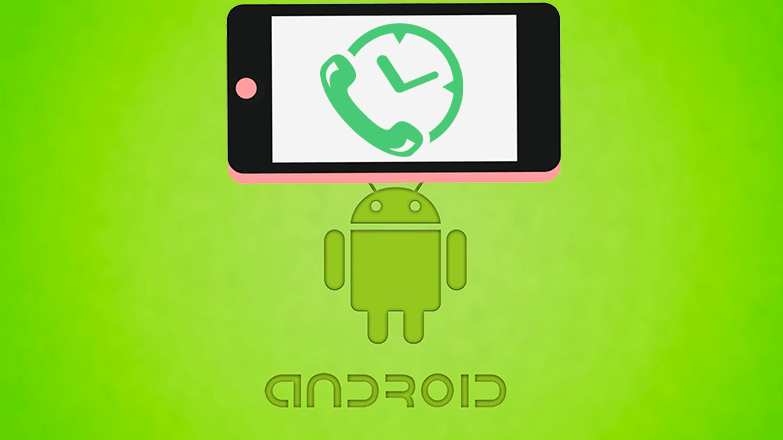
Функция экспресс-вызова может показаться архаизмом, а в последних версиях операционной системы её и вовсе убрали. Пользователи старой закалки все ещё предпочитают ей пользоваться. В статье расскажем, как настроить быстрый набор на Андроид.
Как включить функцию?
Чтобы включить быстрый набор мобильного номера на Андроид, нужно устройство с операционной системой Android 7 и младше. В более поздних выпусках, функцию убрали из-за маленького количества активных пользователей. Скриншоты в инструкции сняты с версии 4.0.4, но подходят и для других моделей. Алгоритм настройки не отличается.

Для информации: надоела постоянно всплывающая реклама на планшете? Читайте в материале: «Как убрать надоедливую рекламу на мобильном?»
Инструкция
Рассмотрим, как настроить и включить быстрый набор на смартфоне андроид. Нажимаем на иконку «Телефон» на рабочем столе. Отобразится список недавних звонков, делаем долгое нажатие по нужному контакту. В контекстном меню выбираем пункт «Add to speed dial», если интерфейс на английском языке.
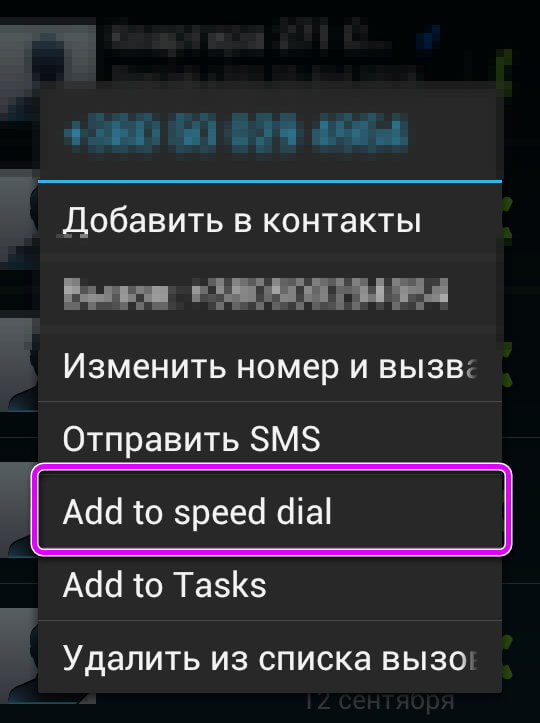
Будет показан номер телефона и число на клавиатуре, к которому он будет привязан. По умолчанию будет выбрано «2». Чтобы её поменять, нажимаем на строчку указанную на экране, выбираем значение от 2 до 9.
На заметку: на клавишу «1» нельзя привязать контакт, она зарезервирована для голосовой почты. Случайно добавили кого-то в черный список на смартфоне? Прочитайте о том, как его вернуть, в статье: «Как разблокировать человека из черного списка».
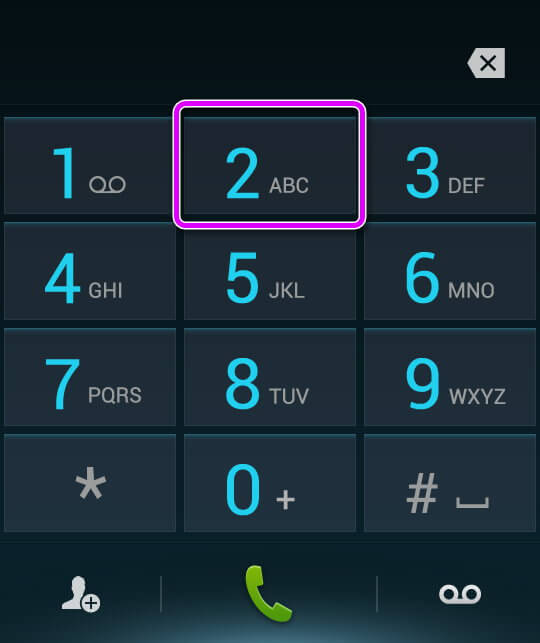
Чтобы использовать экспресс-звонок, заходим в раздел с вводом номера и зажимаем горячую клавишу, к которой была выполнена привязка.

